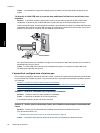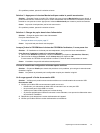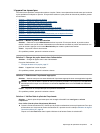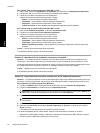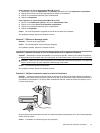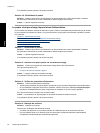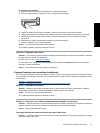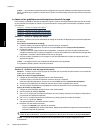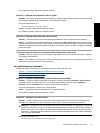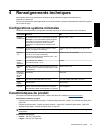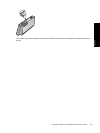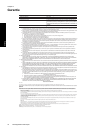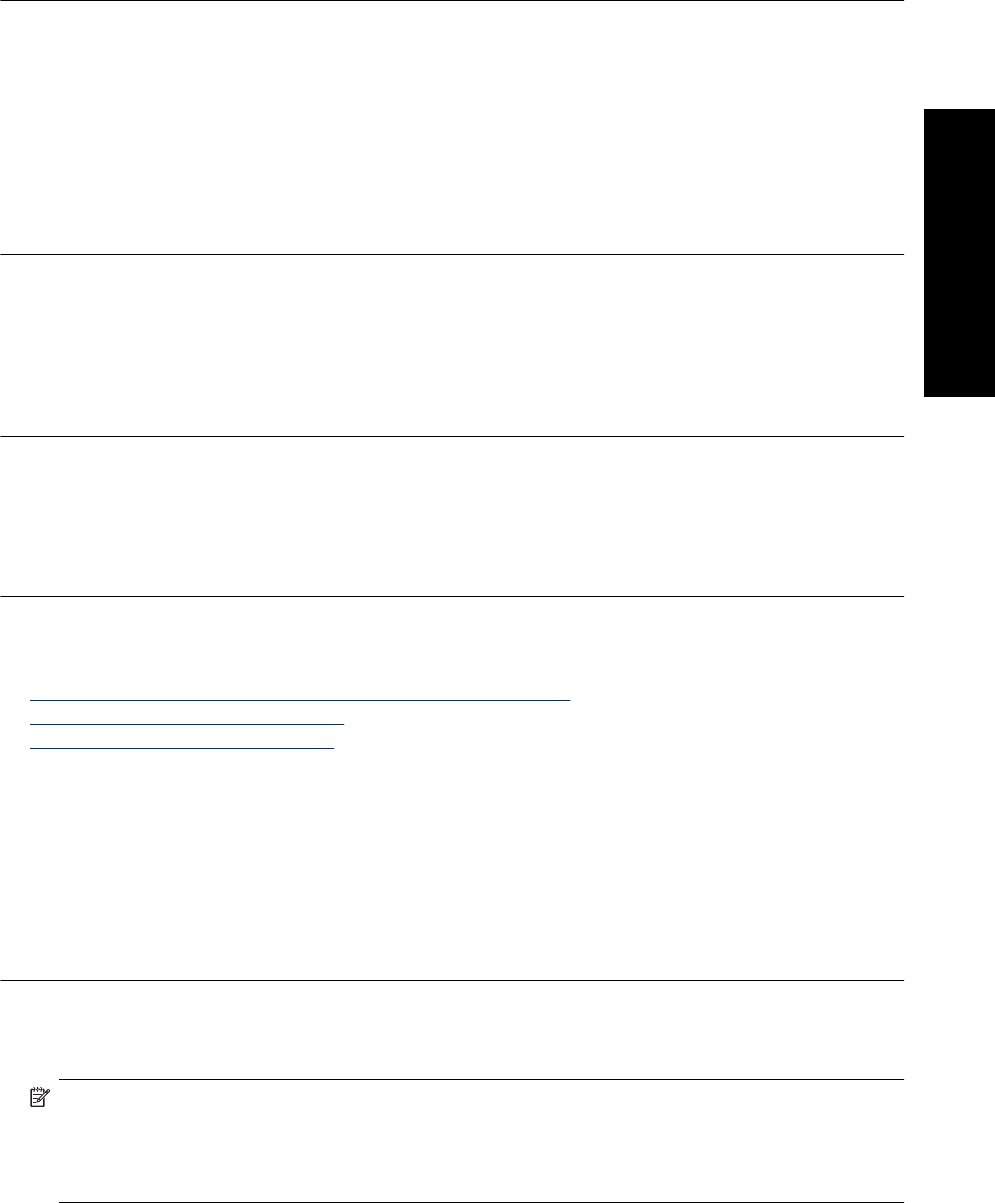
Si le problème persiste, passez à la solution suivante.
Solution 3 : Chargez correctement la pile de papier
Solution: Si le papier n'est pas alimenté correctement, certaines parties du document peuvent être tronquées.
Retirez la pile de papier du bac d'alimentation, puis rechargez le papier.
Pour plus d'informations, voir :
• Principes de base sur le papier, page 37
Cause: Le papier n'était pas correctement chargé.
Si le problème persiste, passez à la solution suivante.
Solution 4 : Essayez d'imprimer avec des bordures
Solution: Essayez d'imprimer avec des bordures en désactivant l'option d'impression sans bordures.
Cause: L'impression sans bordures était activée. Lorsque l'option Sans bordures est sélectionnée, la photo
imprimée est agrandie et centrée pour correspondre à la surface imprimable de la page. Suivant les dimensions
relatives de la photo numérique et du papier sur lequel vous imprimez, il peut en résulter un rognage de certaines
parties de l'image.
L'encre se répand à l'intérieur du produit pendant l'impression d'une photo
Solution: Assurez-vous que vous avez chargé du papier photo dans le bac d'alimentation avant d'imprimer
un document sans bordures.
Cause: Vous utilisiez un type de papier incorrect. Les paramètres d'impression sans bordures requièrent que
vous utilisiez du papier photo pour vos impressions.
Le produit imprime lentement
Essayez les solutions suivantes si la vitesse d'impression du produit est très lente.
•
Solution 1 : Utilisez un paramètre de qualité d'impression plus faible
•
Solution 2 : Vérifiez les niveaux d'encre
•
Solution 3 : Contactez l'assistance HP
Solution 1 : Utilisez un paramètre de qualité d'impression plus faible
Solution: Vérifiez le paramètre de qualité d'impression. Avec les paramètres Optimale et ppp maximum,
l'impression est d'une qualité supérieure, mais s'effectue plus lentement qu'avec l'option Normale ou
Brouillon. La qualité Brouillon offre la vitesse d'impression la plus élevée.
Pour plus d'informations, reportez-vous à l'aide en ligne.
Cause: La qualité d'impression était définie sur un paramètre élevé.
Si le problème persiste, passez à la solution suivante.
Solution 2 : Vérifiez les niveaux d'encre
Solution: Vérifiez l’estimation du niveau d'encre dans les cartouches. Un niveau d'encre insuffisant peut
provoquer une surchauffe de la tête d'impression. Dans ce cas, l'imprimante ralentit afin de refroidir.
Remarque Les avertissements et indicateurs de niveau d'encre fournissent des estimations à des fins de
planification uniquement. Lorsqu'un message d'avertissement relatif à un faible niveau d'encre s'affiche,
faites en sorte d'avoir une cartouche de remplacement à portée de main afin d'éviter une perte de temps
éventuelle. Le remplacement des cartouches d'encre n'est pas nécessaire tant que la qualité d'impression
n'est pas jugée inacceptable.
Pour plus d'informations, voir :
• Vérification des niveaux d'encre estimés, page 49
Dépannage des problèmes d'impression 65
Français